Cómo cambiar la fuente predeterminada en la aplicación de correo en Windows 10
Actualizado 2023 de enero: Deje de recibir mensajes de error y ralentice su sistema con nuestra herramienta de optimización. Consíguelo ahora en - > este enlace
- Descargue e instale la herramienta de reparación aquí.
- Deja que escanee tu computadora.
- La herramienta entonces repara tu computadora.
La aplicación de correo es el cliente de correo electrónico predeterminado en Windows 10. La aplicación de correo ha evolucionado durante los últimos tres años y ofrece todas las funciones que encontraría en un buen cliente de correo electrónico.
La aplicación de correo de Windows 10 usa Calibri como fuente predeterminada. Si bien no hay nada de malo con la fuente, hay usuarios a los que les gustan otras fuentes y les gustaría usar una fuente diferente en lugar de la fuente predeterminada. Por ejemplo, me gusta la fuente Palatino Linotype y la configuro como fuente predeterminada en Word, Evernote y otras aplicaciones de uso frecuente.
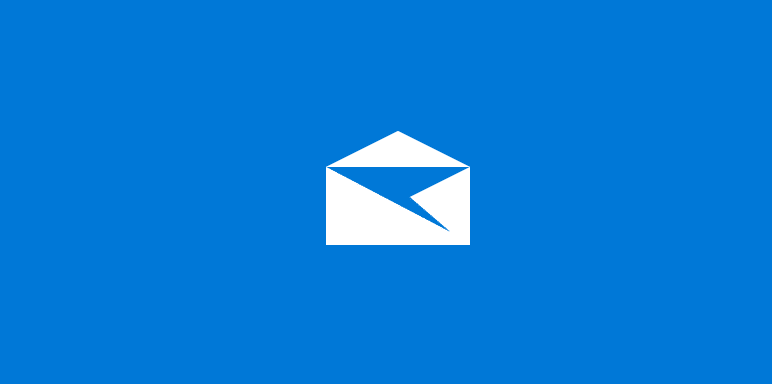
Hasta ahora, la aplicación Correo nos permitía cambiar la fuente y el tamaño de fuente solo mientras redactamos un correo electrónico. Esto significa que la nueva fuente y tamaño de fuente solo se aplicaba al mensaje de correo electrónico que estaba redactando. La aplicación Correo no recordaría la nueva fuente y el tamaño de fuente una vez que cierre la ventana de redacción. Tuviste que cambiar la fuente y el tamaño de fuente nuevamente cuando abres la ventana de redacción.
Notas importantes:
Ahora puede prevenir los problemas del PC utilizando esta herramienta, como la protección contra la pérdida de archivos y el malware. Además, es una excelente manera de optimizar su ordenador para obtener el máximo rendimiento. El programa corrige los errores más comunes que pueden ocurrir en los sistemas Windows con facilidad - no hay necesidad de horas de solución de problemas cuando se tiene la solución perfecta a su alcance:
- Paso 1: Descargar la herramienta de reparación y optimización de PC (Windows 11, 10, 8, 7, XP, Vista - Microsoft Gold Certified).
- Paso 2: Haga clic en "Start Scan" para encontrar los problemas del registro de Windows que podrían estar causando problemas en el PC.
- Paso 3: Haga clic en "Reparar todo" para solucionar todos los problemas.
Afortunadamente, con Windows 10 versión 1903, puede establecer la fuente predeterminada, el tamaño de fuente y el color de su elección para la aplicación Correo. A diferencia de las versiones anteriores, la aplicación Mail recordará la nueva fuente y el tamaño de fuente. La nueva fuente, tamaño de fuente, color y énfasis que ha seleccionado se usarán automáticamente cuando redacte un nuevo correo electrónico o vuelva a reproducirlo en un correo electrónico existente.
Establece la fuente, el tamaño de fuente y el color predeterminados en la aplicación Mail
Aquí se explica cómo cambiar la fuente y el tamaño de fuente predeterminados en la aplicación Windows 10 Mail.
NOTA: Debe ejecutar la versión 1903 o una versión posterior de Windows 10 para poder cambiar la fuente predeterminada en la aplicación de correo.
Paso 1: abra la aplicación Correo. Haga clic en el icono de engranaje / configuración en el panel izquierdo para abrir Configuración.
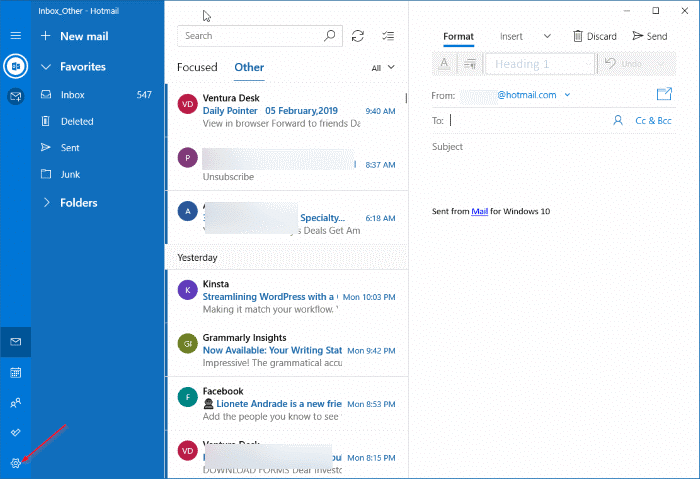
Paso 2: busque el enlace Fuente predeterminada y haga clic en el mismo para abrir el cuadro de diálogo Fuente predeterminada.
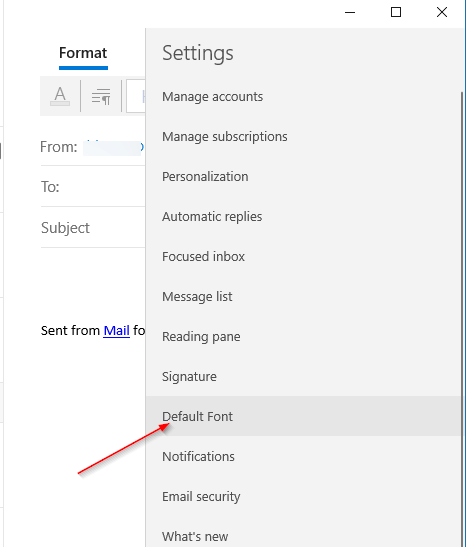
Paso 3: si ha agregado dos o más cuentas a la aplicación Correo, seleccione una cuenta en el cuadro desplegable y luego seleccione la fuente, el tamaño de fuente y el color que desee. para establecer como predeterminado para la aplicación Correo en Windows 10.
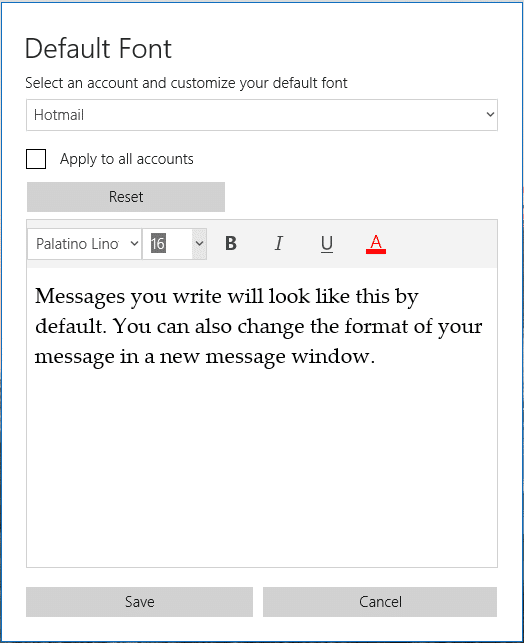
Si desea aplicar la nueva fuente y el tamaño de fuente para todas las cuentas (solo se aplica cuando hay dos o más cuentas), y luego marque la casilla Aplicar a todas las cuentas .
Por último, haga clic en el botón Guardar para guardar la nueva fuente y el tamaño de fuente.
En cualquier momento, para restaurar la fuente y el tamaño de fuente predeterminados, haga clic en el botón Restablecer.
Nuestra guía sobre cómo reinstalar la aplicación Mail en Windows 10 también puede ser de su interés.

